Filterdokumente
Filterdokumente definieren vorbestimmte Filterkriterien für Bauteile oder Baugruppen und können bei Stücklisten und Zeichnungen zum Einsatz kommen.
Erstellung eines Filterdokumentes
Sie können ein neues Filterdokument in jedem beliebigen Projekt oder Bibliothek erstellen. Gehen Sie dazu auf den Befehl Neues Dokument oder wählen Sie die entsprechende Option im Kontext-Menü des Projektes:
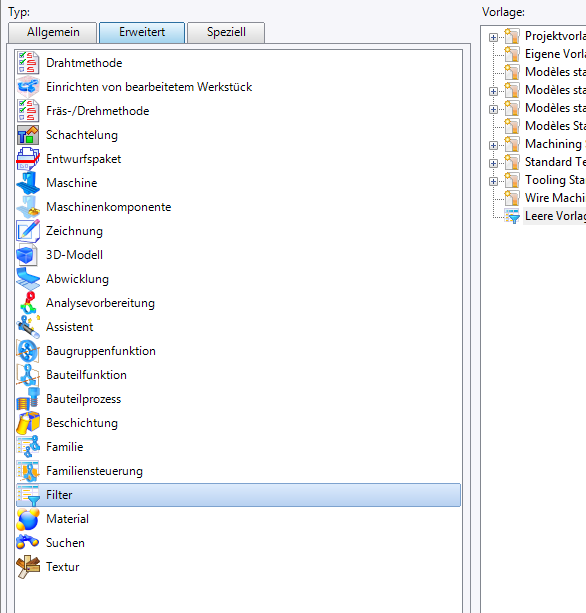
Sie kommen nun in die Definition der Filterkreiterien:
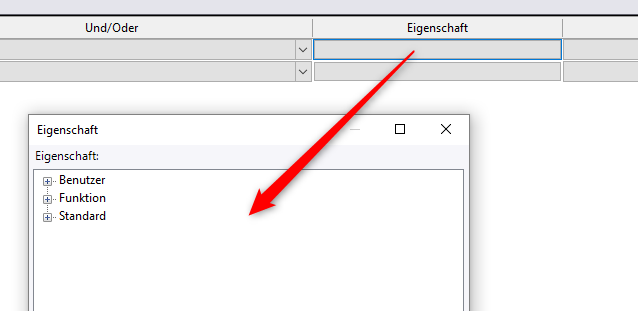
Eigenschaft für die Filterung auswählen
Als erstes können Sie in der Spalte Eigenschaft die Eigenschaft auswählen, nach der Sie filtern möchten. Dabei gibt es drei verschiedene Arten von Eigenschaften, die Sie verwenden können:
- Standard: dies sind die von TopSolid in jedem Dokumenttyp definierten Eigenschaften, wie z.B. Name, Teilenummer, Hersteller bei Bauteilen oder Baugruppen oder Größe der Abwicklung bei Blechteilen oder Eigenschaften von Materialien bei Materialdokumenten
- Benutzer: hier können benutzerdefinierte Stücklisteneigenschaften ausgewählt werden, nach deren Wert gesucht wird
- Funktion: hier kann nach Werten von Funktionen gesucht werden, die von einem Bauteil oder einer Baugruppe bereitgestellt werden
In unserem Bespiel suchen wir jetzt nach dem Namen:
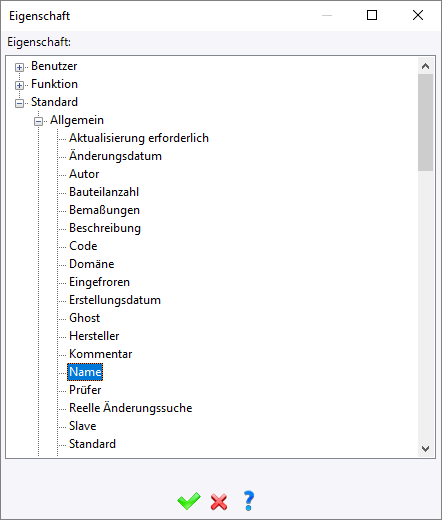
Operator auswählen und Wert eingeben
In der folgenden Spalte wählen Sie, wie diese Eigenschaft in den Filter eingehen soll, ob ihr Wert also z.B. gleich oder unterschiedlich zu einem Vorgabewert sein soll. Diese Operatoren sind unterschiedlich je nachdem, ob es sich bei der Eigenschaft um einen Textwert oder einen numerischen Wert handelt. Operatoren für Texteigenschaften wie Name sind:
- Gleich: der Wert der Eigenschaft muß mit dem in der Spalte Wert eingegebenen Wert übereinstimmen
- Ungleich: der Wert der Eigenschaft darf nicht mit dem in der Spalte Wert eingegebenen Wert übereinstimmen
- Enthält: der Inhalt der Spalte Wert muß irgendwo im Wert der Eigenschaft (als Teilstring) vorkommen

Für numerische Eigenschaften sind noch die folgenden Operatoren definiert:
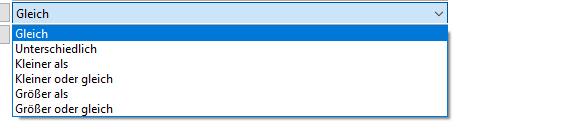
Logische Verknüpfung und weitere Filterkriterien
In der Spalte Und/Oder können Sie festlegen, wie mehrere definierte Kriterien zusammenspielen sollen:
- Und: damit ein Element vom Filter ausgewählt wird, müssen alle mit Und verknüpften Bedingungen zutreffen
- Oder: damit ein Element ausgewählt wird, reicht es, wenn mindestens eine Bedingung erfüllt ist
Anwendung von Filtern in Stücklisten
Bei der Definition von Stücklisten können Filter angegeben werden, um den Inhalt der Stückliste auf die vom Filter betroffenen Elemente einzuschränken:
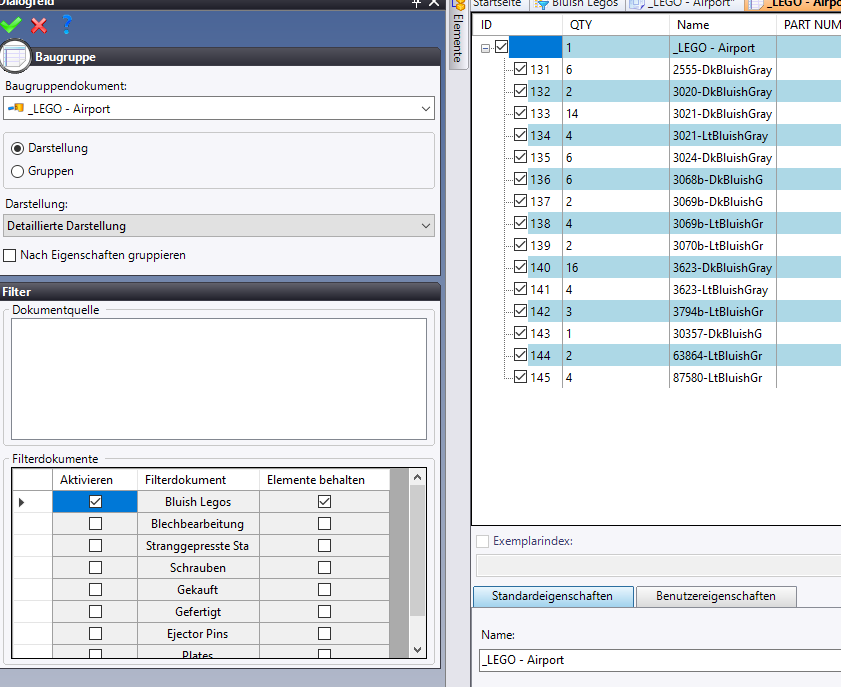
Wird bei dem gewünschten Filter der Haken bei Aktivieren gesetzt, wird der Filter auf die Stückliste angewendet, d.h. alle Elemente, auf die die Filterkriterien zutreffen, werden aus der Stückliste weggefiltert.
Aktivieren Sie den Haken bei Elemente behalten, wird der Filtereffekt umgedreht: die Stückliste besteht nur noch aus den Elementen, die die Filterkriterien erfüllen:
Anwendung in Zeichnungen
Bei der Definition von Projektionsgruppen in Entwurfsdokumenten können auch Filter angewendet werden, um die gefilterten Elemente aus Ansichten zu entfernen oder nur diese anzuzeigen:
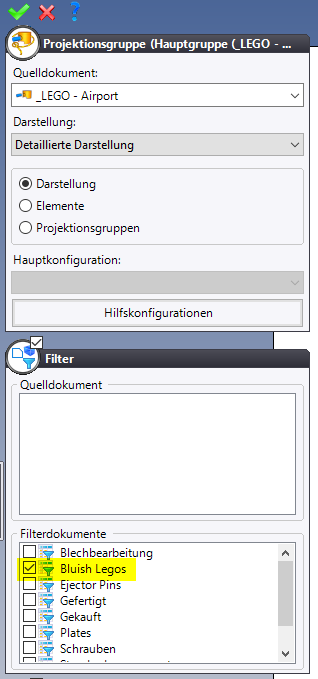
Anwendung in Baugruppen
Sie können ein Filterdokument auch in einer Baugruppe verwenden, um einen Eigenschaftsfilter zu definieren. Gehen Sie dazu in Visualisierung / Filter / Eigenschaftsfilter ...
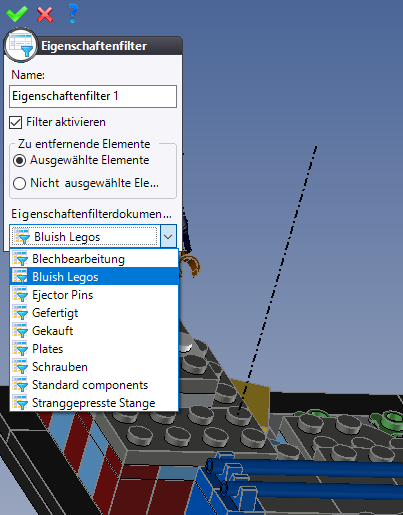
Alternativ können Sie das Filterdokument auch per Drag&Drop aus dem Projektfenster in die Baugruppe ziehen.
